Skelbimas
Taigi jūs nusipirkote „Logitech Harmony Elite“. Dabar pats laikas jį išbandyti ir naudoti ne tik televizoriui ar garso įrenginiui įjungti. Čia yra keletas mūsų mėgstamiausių būdų, kaip naudoti universalų nuotolinio valdymo pultą savo namuose.

Atkreipkite dėmesį: Daugelis šių užduočių taip pat veiks kartu su kitais „Harmony“ nuotolinio valdymo pultais, palaikančiais „Harmony Hub“.
„Logitech Harmony Elite“ nuotolinio valdymo pultas, šakotuvas ir programa„Logitech Harmony Elite“ nuotolinio valdymo pultas, šakotuvas ir programa Pirkite dabar „Amazon“ $268.17
„Harmony Elite“ ir „Nest“
„Nest“ mokymosi termostatas buvo vienas iš pirmųjų išmaniųjų įrenginių, pasirodžiusių rinkoje. Naudodami „Nest“ galite valdyti temperatūrą namuose iš savo išmaniojo telefono ar prisijungę. Prisijungę prie „Logitech Harmony“, temperatūrą jūsų namuose dabar pakeisti taip paprasta, kaip vienu mygtuko paspaudimu nuotolinio valdymo pulte arba „Harmony“ programoje. Taip pat galite naudoti „Harmony“ norėdami aptikti ir pakeisti „Nest Away“ nuotaiką.

Sąranka
Norėdami pridėti „Nest“ prie „Harmony“, raskite Prietaisai pagrindiniame „Harmony“ programos ekrane. Iš ten spustelėkite Redaguoti įrenginius ekrano apačioje. Tada spustelėkite + Prietaisai, Namų valdymas, ir tada Lizdas. Pagaliau, prisijunkite prie savo „Nest“ paskyros. Baigę „termostatai“ pridedami prie „Logitech Harmony“ prietaisų sąrašo.
Puikus panaudojimas
Patogu, jei nuotolinio valdymo pultu galite valdyti temperatūrą jūsų namuose. Dar geriau yra iš anksto apibrėžtos „Nest“ termostato temperatūros nustatymas kiekvienai jūsų „Harmony“ veiklai. Pvz., Automatiškai sušildydami namus, kai paleidžiate televizorių arba išjungiate oro kondicionavimą klausydamiesi muzikos.
Padarykime tai
Šiame pavyzdyje „Nest“ pridėsime prie jūsų žiūrimos TV veiklos. Norėdami tai padaryti, spustelėkite Veikla pagrindiniame „Harmony“ programos ekrane. Tada spustelėkite Redaguoti veiklą ir tada Žiūrėti televizorių.
Iš šio ekrano norime nustatykite temperatūrą savo kambaryje iki 68 laipsnių kaskart žiūrėdami televizorių. Priešingai, mes norime sumažinkite temperatūrą iki 55 laipsnių, kai pasibaigs televizijos laikas.
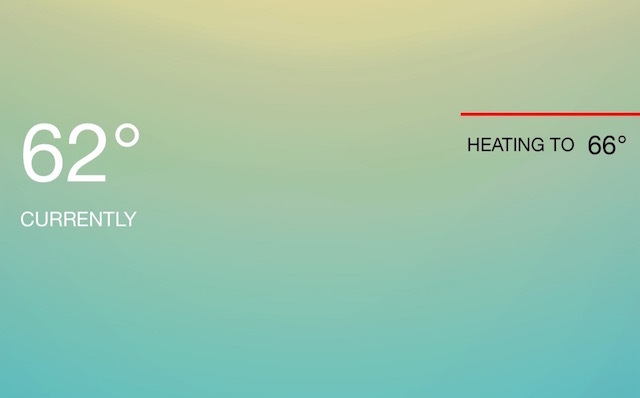
Pataikė Redaguoti pradžios seką ir tada Redaguoti namų valdiklius. Kitas, pasirinkite „Nest“ įrenginį naudoti su savo veikla. Tada pakeiskite temperatūrą į teisingą nustatymą ir paspauskite mygtuką X piktograma ekrano viršuje, dešinėje. Pasirinkite > piktogramą kad grįžtumėte į veiklos suvestinės ekraną. Pakartokite šiuos veiksmus Redaguoti pabaigos seką.
Viena iš pagrindinių „Nest“ įsigijimo priežasčių yra efektyvesnė namų temperatūros kontrolė ir palaikymas. Pridėjus harmoniją, tai pakyla į naują lygį.
„Harmony Elite“ taip pat dirba su „Nest Protect“ dūmų ir anglies monoksido aliarmas.
„Google“, T3007ES, „Nest“ mokymosi termostatas, 3-iosios kartos, išmanusis termostatas, nerūdijantis plienas, veikia su „Alexa“„Google“, T3007ES, „Nest“ mokymosi termostatas, 3-iosios kartos, išmanusis termostatas, nerūdijantis plienas, veikia su „Alexa“ Pirkite dabar „Amazon“ $203.99
Harmonija ir „Philips Hue“
„Philips Hue“, belaidė apšvietimo sistema, kaip ir „Nest“, padėjo apibrėžti vis augančią išmaniųjų namų pramonę. Naudodamiesi savo „Harmony Elite“, jūs galite abu valdyti žibintus, kurie yra jūsų „Philips Hue“ sistemos dalis, ir įtraukti juos į namų veiklos sąrašą.
Sąranka
Norėdami pridėti savo „Philips Hue“ prie „Harmony“, raskite Prietaisai iš „Harmony“ programos. Iš ten spustelėkite Redaguoti įrenginius ekrano apačioje. Tada spustelėkite + Prietaisai, Namų valdymas, ir tada Atspalvis. Prisijunkite prie savo „Philips Hue“ paskyros, ir tada vykdykite paskutines instrukcijas.
Dabar galite sureguliuoti apšvietimą naudodamiesi nuotolinio valdymo pultu „Harmony Elite“ ir „Harmony“ programa, taip pat keičiant spalvas ir scenas. Taip pat galite suskirstyti lemputes į tokias grupes kaip „Svetainė“ ir „Virtuvė“. Norėdami tai padaryti, raskite Prietaisai pagrindiniame savo išmaniojo telefono programos ekrane pereikite prie apačios ir pasirinkite Redaguoti įrenginius, tada + Grupė. Sukonfigūravę galite paliesti grupės lemputės piktogramą, kad įjungtumėte / išjungtumėte viską, ir braukite kairėn / dešinėn, norėdami valdyti ryškumą. Taip pat galite išplėsti grupę, kad lemputes valdytumėte atskirai.
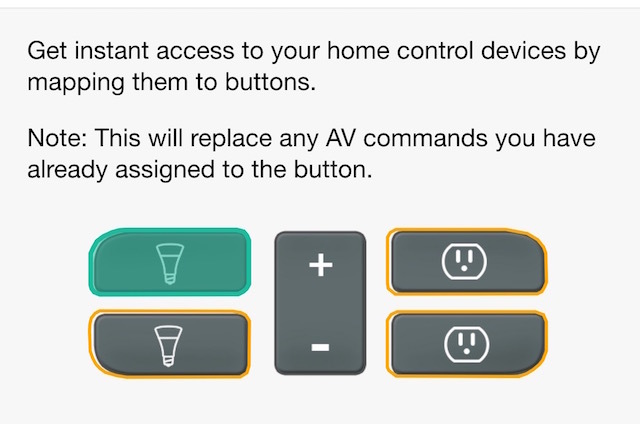
Taip pat galite priskirti namų valdymo mygtukus darbui su nuotolinio valdymo pultu „Elite“. Iš „Harmony“ programos eikite į Nustatymai pagal Nuotolinis ir centras. Iš ten pasirinkite „Harmony Elite“> Namų mygtukų valdymas. „Harmony Elite“ nuotolinio valdymo pulte yra du šviesos mygtukai. Pasirinkite 1 mygtukas ir 2 mygtukas priskirti lemputes.
Pastaba: Trumpai paspaudus šviesos mygtuką, lemputės įsijungia, o ilgai paspaudus - išjungiamos. Du klavišų jungikliai šalia mygtukų kontroliuoja šviesos ryškumą.
Veikla, kurią reikia išbandyti
Visi, kas naudojasi „Philips Hue“ sistema, žino, kad viena geriausių jos savybių yra galimybė pakeisti lempučių spalvą pagal jūsų nuotaiką ar nustatymus. Su „Harmony Elite“ galite pakeisti spalvas, kai suaktyvinote veiklą. Pvz., Galite norėti, kad jūsų miegamojo žibintai užsidega mėlynai kiekvieną kartą, kai klausote „Sonos“. Arba leiskite išjungti gyvenamojo kambario apšvietimą, kai žiūrite mėgstamą sporto komandą per ESPN.
Yra daugybė derinių, kuriuos galima išbandyti tarp „Logitech Harmony“ ir „Philips Hue“. Vienintelis apribojimas yra jūsų vaizduotė.
„Philips Hue White A19 60W“ ekvivalentiškas išmaniųjų lempučių pradinis rinkinys (2 A19 60 W baltos lemputės ir 1 stebulė suderinami su „Amazon Alexa Apple HomeKit“ ir „Google Assistant“)„Philips Hue White A19 60W“ ekvivalentiškas išmaniųjų lempučių pradinis rinkinys (2 A19 60 W baltos lemputės ir 1 stebulė suderinami su „Amazon Alexa Apple HomeKit“ ir „Google Assistant“) Pirkite dabar „Amazon“
Harmonija ir IFTTT
Naudodamiesi nemokama internetine svetaine IFTTT (Jei tai tada, tai) paslauga, kasdieniai vartotojai gali kurti teiginių, vadinamų „receptais“, grandines, kurios suaktyvinamos atsižvelgiant į kitų interneto paslaugų pakeitimus.

IFTTT yra keletas „Harmony“ receptų, į kuriuos verta atsižvelgti. Pvz., Naudodamiesi IFTTT, galite nustatyti datą ir laiką, kai norite pradėti „Harmony Activity“, arba galbūt įspėti „Sonos“ grotuvą įjungti kiekvieną kartą, kai žais jūsų mėgstama sporto komanda.
Viena iš priežasčių, kodėl IFTTT yra tokia populiari, yra jo paprastumas. Norėdami sukurti naujus receptus, viskas, ką jums reikia padaryti, tai susikurti If / Tada pareiškimą per IFTTT svetainę arba programa. Išbandę formulę, esate pasiruošę eiti.
Kaip tai padaryti
Idealiausias būdas pridėti ar sukurti IFTTT receptą yra naudojant IF programą. Greičiausiai ieškomas receptas jau pridėtas. Norėdami rasti „Harmony“ receptą, eikite į IF programą ir pasirinkite recepto piktogramą ekrano viršuje, dešinėje. Tada šalia Mano receptai pasirinkite + mygtuką. Siūlomų paslaugų ekrane pasirinkite „Harmony“ piktogramą.
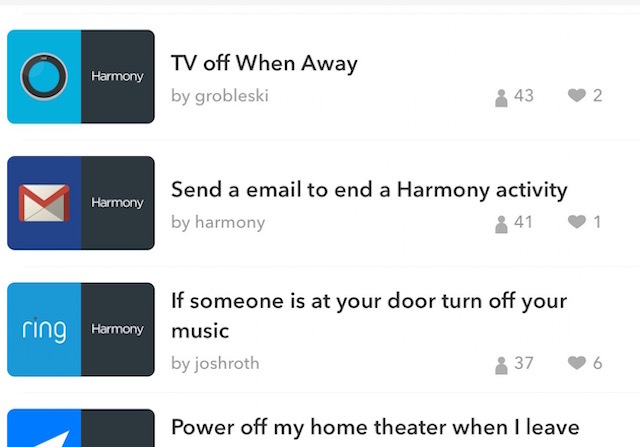
Kitas, pamatysite populiarių receptų, skirtų naudoti su „Harmony“, sąrašą. Iš šio sąrašo pasirinkite tą, kurį norėtumėte naudoti. Pvz., Pasirinkite Mano namų kino galia, kai aš išeinu iš namų. Šiame ekrane jūsų bus paprašyta pasirinkti veiklą, kurią norite išjungti, kai (ir jūsų išmanusis telefonas) išeisite iš namų. Kai tai padarysite, pasirinkite Papildyti nuo ekrano. Kai tai padarysite, receptas pridedamas prie jūsų sąskaitos, ir jums gera eiti.
Taip pat galite sukurti naujus „Harmony“ receptus naudodami IF programą. Mes pabrėžė šį žingsnį 4 būdai „Philips Hue“ gali perkelti jūsų apšvietimą į kitą lygįTačiau be „Philips Hue“ išmaniųjų namų koncepcija niekada negalėjo iškilti į priekį. Čia yra keletas puikių būdų, kaip jais pasinaudoti. Skaityti daugiau kitame įraše.
Daug daugiau
Mes tik subraižome paviršių, ką gali padaryti „Harmony Elite“. Ateityje išryškinsime įdomesnes užduotis. Ko nors ieškai? Praneškite mums toliau pateiktuose komentaruose.
Vaizdo kreditai:Rankiniai ir nuotoliniai pateikė LI CHAOSHU per „Shutterstock“
Bryanas Wolfe'as mėgsta naujas technologijas. Jo dėmesys sutelktas į „Apple“ ir „Windows“ produktus, taip pat į išmaniuosius namų prietaisus. Kai jis nežaidžia su naujausiu išmaniuoju telefonu ar planšetiniu kompiuteriu, pamatysite, kad jis žiūri „Netflix“, HBO ar AMC. Arba išbandykite naujų automobilių vairavimą.


